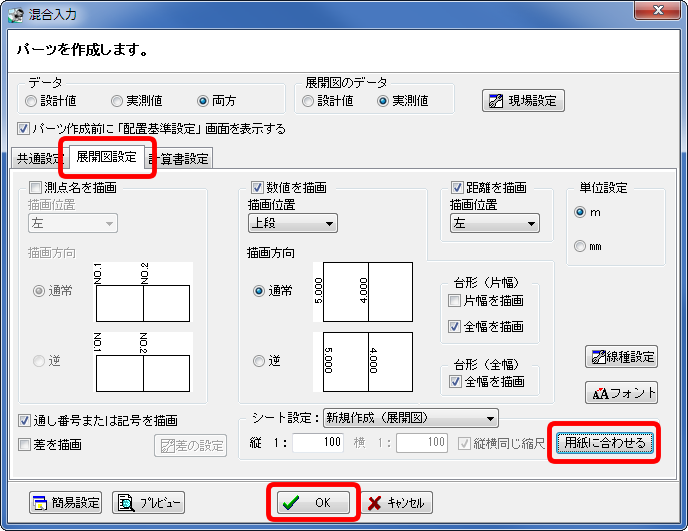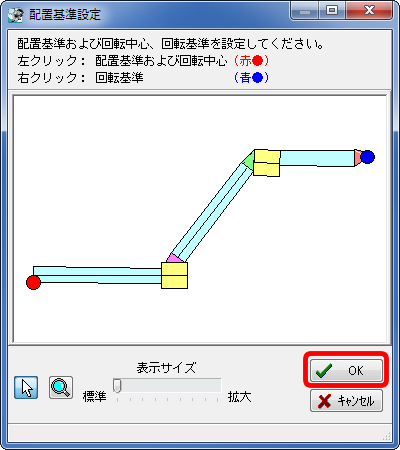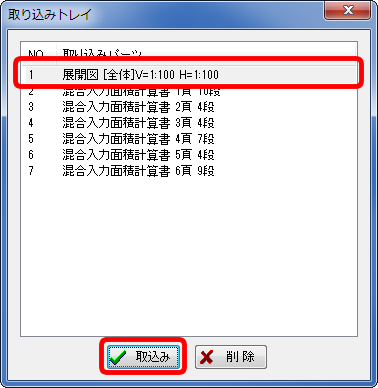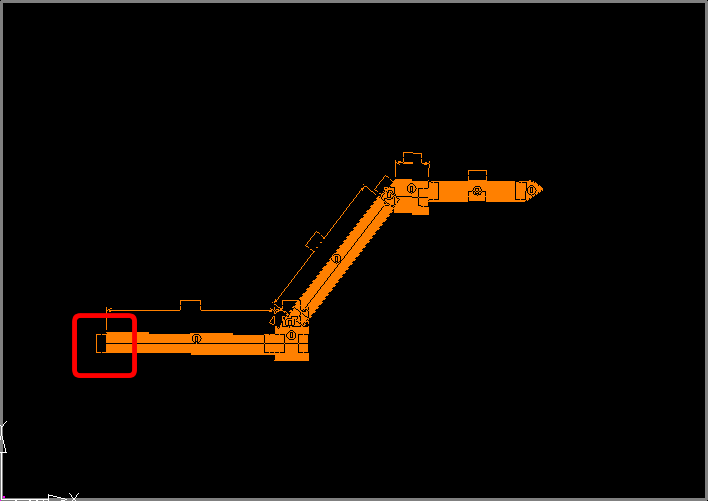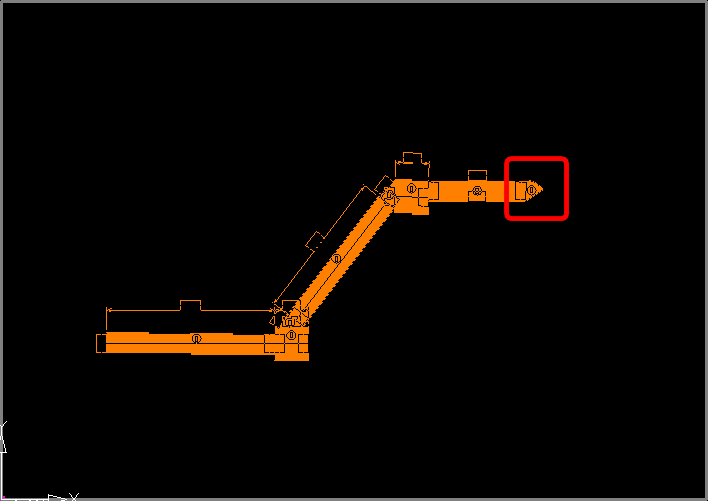出来形展開図作成で作成した展開図を図面に取り込みたい
【A納図】出来形展開図作成で作成した展開図を図面に取り込みたい場合は、[パーツ]タブ→[展開図]→[展開図パーツ取り込み]を使用します。
展開図を塗りつぶさないで取り込むこともできます。
1. 展開図パーツ取り込みコマンドを実行する
1-1.[パーツ]タブをクリックし、[展開図]⇒[展開図パーツ取り込み]をクリックします。
1-2.出来形展開図作成画面が表示されます。図面にするデータが入っている現場名を選択し、書類名を選択します。
1-3.[パーツ配置]ボタンをクリックします。
2. 取り込み設定を行う
2-1.取り込みの詳細を設定する画面が表示されます。データ欄にて、計算書に表示するデータを選択します。
2-2.展開図のデータ欄にて、展開図の描画に用いるデータを選択します。
※データ欄にて[両方]を選択した場合のみ展開図のデータ欄の選択が可能です。
2-3.作成するパーツ欄にて、図面に取り込む図を選択します。
展開図や番号を塗りつぶさない場合
展開図や番号を塗りつぶさない場合は、チェックをはずしてください。
2-4.[展開図設定]タブをクリックし、パーツの縮尺を用紙に合わせたい場合は、[用紙に合わせる]ボタンをクリックします。
2-5.[OK]ボタンをクリックします。
図や計算書の大きさを確認したいときに便利!
[プレビュー]ボタンをクリックすると、図や計算書の大きさをプレビューで確認することができます。
3. 図面に配置する
3-1.配置基準設定画面が表示されます。配置する場合の基準点を確認し、[OK]ボタンをクリックします。
3-2.取り込みトレイ画面が表示されます。取り込むパーツを選択し、[取込み]ボタンをクリックします。
3-3.A納図画面にて、図面上の配置したい箇所でクリックします。
3-4.図がマウスに付いて回転します。描画位置でクリックします。 水平に配置する場合は、図面上で右クリックし、表示されるメニューから[確定]をクリックします。
3-5.3-2~3-4の手順を繰り返し、パーツを取込んでいきます。
4. 確認する
4-1.展開図が図面に配置されていることを確認してください。
※本FAQは、掲載時点の最新バージョンで作成しております。現在の最新バージョンの操作方法と異なる場合がございますので、予めご了承ください。
更新日:2018年01月22日
掲載日:2016年07月13日